როგორ დააკავშიროთ კონტროლერი iPad-ს
რა უნდა იცოდეთ
- მოათავსეთ თავსებადი თამაშის კონტროლერი დაწყვილების რეჟიმში Bluetooth ღილაკის რამდენიმე წამის განმავლობაში დაჭერით და დაჭერით.
- iPad-ზე გადადით პარამეტრები > ბლუთუზი. საჭიროების შემთხვევაში ჩართეთ Bluetooth და აირჩიეთ კონტროლერი ხელმისაწვდომი მოწყობილობების სიიდან.
- შენიშვნა: PS4 კონტროლერის დაკავშირება გულისხმობს თქვენი iPad-ის და მესამე მხარის აპის ჯეილბრეიკს.
თუ მზად ხართ წაიღოთ თქვენი iPad თამაშის შემდეგ ეტაპზე, შეიძლება დაგჭირდეთ ფიზიკური კონტროლერის გამოყენება თქვენს ტაბლეტთან. ეს სტატია განმარტავს, თუ როგორ დააკავშიროთ სხვადასხვა სათამაშო კონტროლერი თქვენს iPad-თან, მათ შორის Xbox One კონტროლერი, DualShock და GameVice.
შეაერთეთ iPad MFI სერტიფიცირებული კონტროლერი
მწარმოებლები, როგორიცაა SteelSeries, დაიწყეს კონტროლერების წარმოება, რომლებიც სპეციალურად შექმნილია მობილური მოწყობილობებისთვის, როგორიცაა Apple-ის iPad - ეს პროდუქტები ცნობილია როგორც "Made For iPhone" ან MFI მოწყობილობები. თუ თქვენ აიღეთ უკაბელო კონტროლერი ასეთი კომპანიისგან, მისი დაკავშირება დაგჭირდებათ ბლუთუზი.
მიუხედავად იმისა, რომ თითოეული მოწყობილობა აკავშირებს ოდნავ განსხვავებულად, და ჩვენ გირჩევთ, მიმართოთ თქვენს მოწყობილობას თანდართულ სახელმძღვანელოს, შეგიძლიათ მიჰყვეთ ამ ზოგად ნაბიჯებს, რათა დაგეხმაროთ ამ პროცესში.
-
დაიწყეთ ჩართვა თქვენი Bluetooth კონტროლერი და განათავსეთ იგი დაწყვილების რეჟიმი; ეს ჩვეულებრივ მიიღწევა მოწყობილობაზე Bluetooth ღილაკის/ჩამრთველის დაჭერით.
მოწყობილობების უმეტესობა აღიარებს, რომ ისინი წარმატებით მოთავსებულია დაწყვილების რეჟიმში ლურჯი და წითელი მოციმციმე განათებით.
თქვენს iPad-ზე გახსენით პარამეტრები აპლიკაცია და აირჩიეთ ბლუთუზი ვარიანტი.
პირველ რიგში, დარწმუნდით, რომ Bluetooth ჩართულია - აღინიშნება მწვანე სლაიდერული გადამრთველით - შემდეგ შეეხეთ მოწყობილობის სახელი ქვეშ Სხვა მოწყობილობები დაკავშირება.
თქვენი კონტროლერი ახლა უნდა იყოს დაკავშირებული თქვენს iPad-თან და შეგიძლიათ დაიწყოთ თამაში.
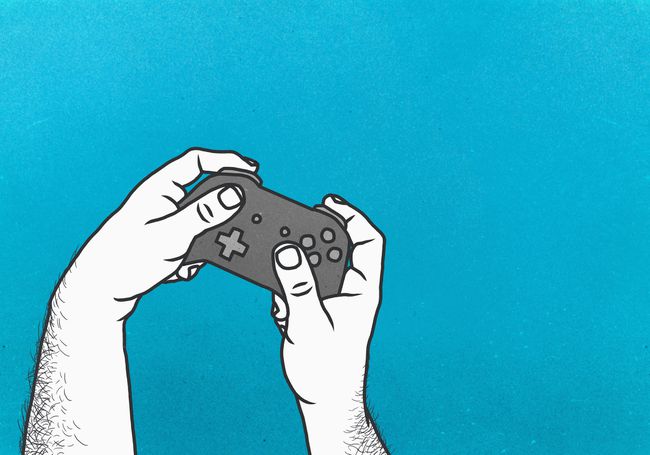
შეაერთეთ Xbox One კონტროლერი iPad-თან
გეიმერები, რომლებიც ცდილობენ დააკავშირონ ნაცნობი კონტროლერი თავიანთ iPad-თან, გაუმართლათ, თუ ისინი მიჩვეულები არიან მისი გამოყენებას Xbox One კონტროლერი. Xbox One კონტროლერის თქვენს iPad-თან დაკავშირების პროცესი მსგავსია ნებისმიერი სხვა Bluetooth მოწყობილობისა და დეტალურად არის აღწერილი ქვემოთ.
ეს პროცესი მუშაობს მხოლოდ Xbox One კონტროლერთან. ძველი Xbox 360 კონტროლერი არ უჭერს მხარს ამ მეთოდს.
-
დაიწყეთ ჩართვა შენი Xbox One კონტროლერი და მასში განთავსება დაწყვილების რეჟიმი; ეს შეიძლება განხორციელდეს დაწკაპუნებით Xboxღილაკი - ცენტრალური მრგვალი ლოგოს ღილაკი.
თუ Xbox One-ის კონსოლი უკვე დაწყვილებულია თქვენს კონტროლერთან, ის გადაიტვირთება თქვენი კონტროლერის iPad-თან დაწყვილების მცდელობისას. დარწმუნდით, რომ მთლიანად გამორთეთ თქვენი Xbox One კონსოლი - არა მხოლოდ ლოდინის რეჟიმი - ამ გაკვეთილის შემდეგ.
თქვენს iPad-ზე გახსენით პარამეტრები აპლიკაცია და აირჩიეთ ბლუთუზი ვარიანტი.
პირველ რიგში, დარწმუნდით, რომ Bluetooth ჩართულია - აღინიშნება მწვანე სლაიდერის გადამრთველით - შემდეგ შეეხეთ Xbox One კონტროლერს ქვეშ Სხვა მოწყობილობები დაკავშირება.
თქვენი კონტროლერი ახლა უნდა იყოს დაკავშირებული თქვენს iPad-თან და შეგიძლიათ დაიწყოთ თამაში.
შეაერთეთ PlayStation Controller iPad-თან

მიუხედავად ორივე Სათამაშო სადგური და Xbox One კონტროლერები ორივე იყენებს Bluetooth-ს მოწყობილობებთან დასაკავშირებლად, iPad არ ცნობს PlayStation კონტროლერებს ცოტაოდენი ჰაკერების გარეშე. ჰაკინგი, რამაც შეიძლება ზიანი მიაყენოს თქვენი iPad-ის უსაფრთხოებას.
თქვენს iPad-თან ერთად PS3 ან PS4 კონტროლერის გამოსაყენებლად, პირველ რიგში დაგჭირდებათ მოწყობილობის ჯეილბრეიკი. ჯეილბრეიკის შემდეგ მიჰყევით ამ ნაბიჯებს, რომ დააინსტალიროთ Controllers for All Cydia მაღაზიიდან.
Jailbreaking არის ნაცრისფერი ადგილი მოწყობილობის უსაფრთხოებისთვის. Apple ოფიციალურად არ უჭერს მხარს მათი პროგრამული უზრუნველყოფის ჯეილბრეიკულ ვერსიას. გარდა ამისა, ჯეილბრეიკმა შეიძლება გააცნოს თქვენს მოწყობილობას უსაფრთხოების პოტენციური რისკები გზაზე.
თქვენს ჯეილბრეიკ მოწყობილობაზე გახსენით ციდია აპლიკაცია.
ძიება კონტროლერები ყველასათვის აპლიკაცია და დაინსტალირება ის.
დაკავშირება როგორც თქვენი PlayStation კონტროლერი, ასევე iPad Mac-ზე ან PC-ზე.
-
თქვენს Mac-ზე ან PC-ზე ჩამოტვირთეთ წყვილი Sixaxis კონტროლერი აპლიკაცია და გახსნა ის.
აირჩიეთ კონტროლერის დაწყვილება iPad-თან ღილაკი.
გათიშვა თქვენი iPad და PlayStation კონტროლერი თქვენი Mac-იდან ან კომპიუტერიდან.
თქვენს iPad-ზე თამაშის გაშვებისას, ის გამოაცხადებს, რომ მზად არის PlayStation კონტროლერისთვის. დააწკაპუნეთ Სათამაშო სადგურიღილაკი თქვენს კონტროლერზე დასაკავშირებლად.
თქვენი კონტროლერი ახლა უნდა იყოს დაკავშირებული თქვენს iPad-თან და შეგიძლიათ დაიწყოთ თამაში.
დააკავშირეთ GameVice Controller iPad-თან

ერთმა კომპანიამ საკმაოდ დიდი ხმაური მოჰყვა iPad-ის კონტროლერების ბაზარზე და ისინი ცნობილია როგორც GameVice. ისინი სთავაზობენ უამრავ სხვადასხვა კონტროლერს, რომლებიც ერთვის iPhone და iPad მოწყობილობებს ადვილია ორმაგი ანალოგური ჯოისტიკების, D-Pad-ის, ბამპერების, ტრიგერების და ღილაკების დაჭერა მხოლოდ რამდენიმეში წამი.
GameVice-მა ჯერ არ გამოუშვა თავისი კონტროლერის ვერსია, რომელიც თავსებადია ბოლო კიდემდე ეკრანის iPad-ებთან, რადგან ისინი იყენებენ USB-C პორტს და არა განათების პორტს.
უპირველეს ყოვლისა, დარწმუნდით, რომ შეიძინეთ GameVice კონტროლერის სწორი ვერსია თქვენი iPad-ისთვის – სხვადასხვა ვერსიები განკუთვნილია სხვადასხვა მოდელებისთვის.
დაკავშირება კონტროლერის მარჯვენა ნაწილი თქვენს განათების პორტი ჩაშენებული კონექტორის საშუალებით.
ახლა, გაჭიმვა კონტროლერის მარცხენა ნაწილი iPad-ის მოპირდაპირე ბოლოზე და უსაფრთხოის.
თქვენი კონტროლერი ახლა უნდა იყოს დაკავშირებული თქვენს iPad-თან და შეგიძლიათ დაიწყოთ თამაში.
კავშირის საკითხების გადაჭრა
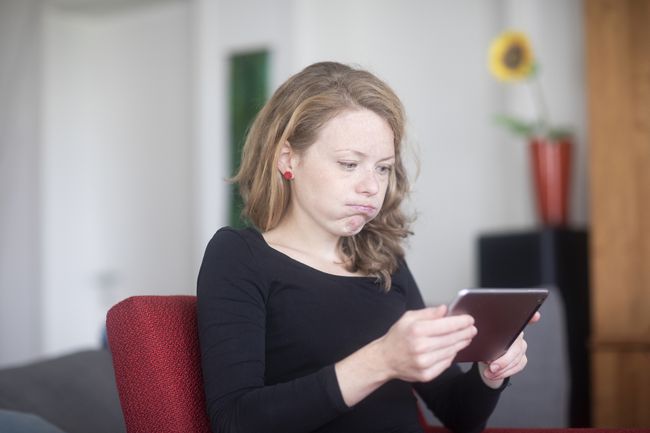
შეიძლება შეგექმნათ რამდენიმე პრობლემა თქვენი კონტროლერის iPad-თან დაკავშირების მცდელობისას. შეამოწმეთ ეს რჩევები და ხრიკები შესაძლო პრობლემების გადაჭრის დაბრკოლებების დასაძლევად.
- სცადეთ ხელახლა მოათავსოთ თქვენი კონტროლერი დაწყვილების რეჟიმში, პროცესი შეიძლება წარუმატებელი იყოს პირველივე მცდელობისას — შეამოწმეთ კონტროლერის სახელმძღვანელო სრული ინსტრუქციებისთვის.
- დარწმუნდით, რომ თქვენი უკაბელო კონტროლერი სრულად არის დატენილი და არ აქვს ბატარეის დაბალი დონე, რადგან ამან შეიძლება ხელი შეუშალოს დაკავშირებას.
- ორჯერ შეამოწმეთ, რომ დარწმუნდეთ, რომ თქვენი iPad-ის Bluetooth ფუნქცია ჩართულია და თქვენი მოწყობილობა არ არის თვითმფრინავის რეჟიმში.
- განახლება iOS-ის უახლესი ვერსია ასე რომ, თქვენი მოწყობილობა თავსებადია უახლეს აქსესუარებთან.
- თუ პროდუქტი არის MFI-ს სერტიფიცირებული პროდუქტი, დაუკავშირდით მწარმოებელს დახმარებისთვის მის iPad-თან დაკავშირებაში.
არა MFI სერტიფიცირებული კონტროლერები, როგორიცაა Xbox One კონტროლერი ან ნებისმიერი PlayStation კონტროლერი, არ არის მხარდაჭერილი Apple-ის მიერ.
თუ უარესი უარესდება, ყოველთვის შეგიძლიათ ეწვიოთ ა ადგილობრივი Apple Store სადაც მათ შეუძლიათ დაგეხმაროთ MFI სერტიფიცირებულ კონტროლერებთან დაკავშირებაში.
